How To Fix Xbox One Won’t Install Games | Installation Stopped Error
Sommige Xbox One-gebruikers zullen merken dat hun console geen games installeert, wat ze ook doen. Gelukkig kan dit probleem eenvoudig worden opgelost als je weet wat de oorzaak is. Dit artikel zal u door de oplossingen leiden over hoe u dit probleem kunt oplossen.
Oorzaken waarom uw Xbox One mogelijk geen games installeert
Er zijn een aantal factoren die u moet controleren om de reden voor het probleem te identificeren. Laten we ze hieronder stuk voor stuk controleren.
Onderbroken installatie.
Uw Xbox One kan stoppen met het installeren van een spel of app als het systeem een nieuwe update laat installeren. Dit kan van tijd tot tijd gebeuren, vooral als er tegelijkertijd toevallige updates voor games of software zijn. Dit kan ook gebeuren als je de console een tijd niet op het internet hebt aangesloten en er updates naar de console worden gepushed op hetzelfde moment tijdens de installatie.
Corrupted local saved game.
Een andere reden waarom uw Xbox One de installatie van games kan stoppen, is wanneer hij een corrupt saved game detecteert. Verouderde opgeslagen versies van games kunnen ook de installatie van tijd tot tijd verhinderen.
Random console bug.
Installaties kunnen worden gestopt als gevolg van onverklaarbare console bugs. Dit kan willekeurig gebeuren, afhankelijk van de staat van de software. In de meeste gevallen gaat een willekeurige bug weg door het systeem opnieuw op te starten.
Game disc probleem.
Uw Xbox One kan soms aanvankelijk een game-installatie starten, maar zou uiteindelijk stoppen als het de benodigde gegevens niet kan opnemen omdat het de disc niet volledig kan lezen. Controleer de game disc op krassen of barsten. Gebruik alleen een disk die goed is schoongemaakt en geen duidelijke tekenen van schade vertoont. Houd er rekening mee dat uw console uw game disc kan blijven lezen, zelfs als er krassen op zitten. Als de console echter andere gameschijven prima leest of installeert, behalve de schijf waarmee u een probleem hebt, kan het zijn dat u een probleem hebt met de gameschijf. Probeer de disc te vervangen door een nieuwe.
Als uw Xbox One geen enkele game disc kan lezen, moet u een andere reeks probleemoplossende stappen volgen.
Troubleshooting an Xbox One that won’t install games
Hieronder staan de mogelijke oplossingen die u kunt doen om een Xbox One die geen games wil installeren te repareren.
- Maak de game disc schoon.
Als u een game vanaf een disc probeert te installeren, zorg er dan voor dat u de disc schoonmaakt met een schone, microvezeldoek voordat u deze in de console plaatst. Pak de disk bij de randen vast om te voorkomen dat er stof op het oppervlak komt door uw vingers.
Als de disc een zichtbare barst of kras vertoont, moet u proberen de game disc te vervangen. Dit moet je doen, vooral als je Xbox One andere gamediscs zonder problemen leest.
- Wis lokale opgeslagen games.
Als je een goed werkende disc hebt maar je Xbox One wil nog steeds geen games installeren, is je volgende zet het verwijderen van lokale opgeslagen games. Dit zijn gamegegevens die alleen in je console worden bewaard en geen invloed hebben op games of gamevoortgang die zijn opgeslagen in de Xbox Live-cloud.
Om een lokaal opgeslagen spel te verwijderen:
-Verwijder de disc uit uw console.
-Druk op de Xbox-knop om de gids te openen.
-Ga naar Systeem
-Selecteer Instellingen
-Ga naar Systeem
-Selecteer Opslag.
-Selecteer Lokaal opgeslagen spellen wissen.
-Selecteer Ja om te bevestigen
-Nadat uw console opnieuw is opgestart, probeert u het spel opnieuw te installeren.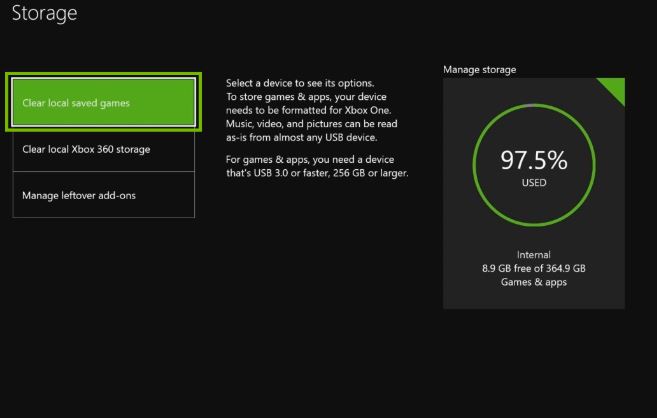
- Start de Xbox One.
Sommige installatieproblemen kunnen worden verholpen door uw Xbox One te resetten. Dit kan werken als het probleem wordt veroorzaakt door een willekeurige bug nadat de console langere tijd heeft gestaan.

- Controleer de Xbox Live-status.
Als je een digitale versie van een game probeert te installeren (niet met een disc), controleer dan de status van de Xbox Live-server. Het is mogelijk dat er een storing is.
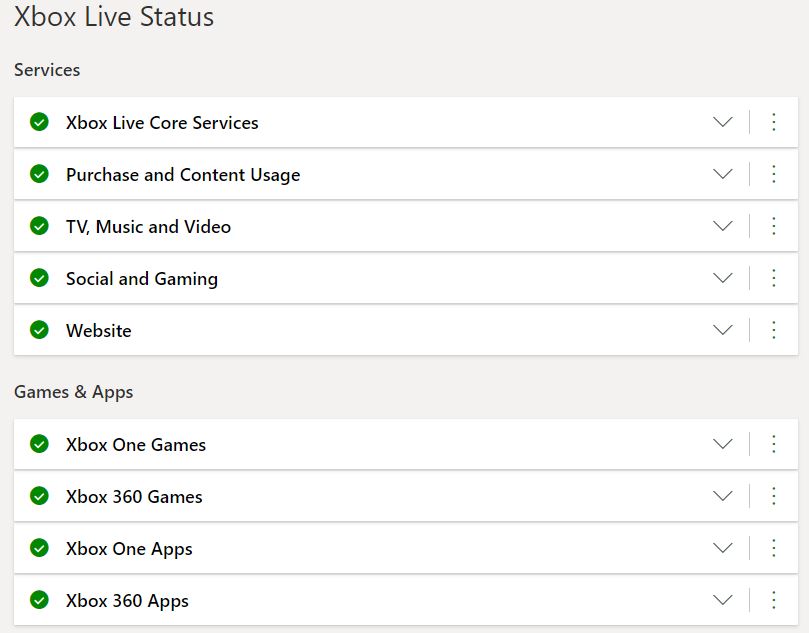
- Controleer of u het juiste Xbox-profiel gebruikt.
Als er meerdere Xbox Live-profielen op uw console zijn opgeslagen, controleert u of u bent aangemeld bij het profiel waarmee u de digitale content hebt gekocht. U kunt het huidige profiel afmelden en vervolgens opnieuw aanmelden om dit te controleren.
Negeer deze stap voor probleemoplossing als u probeert een game vanaf een disc te installeren.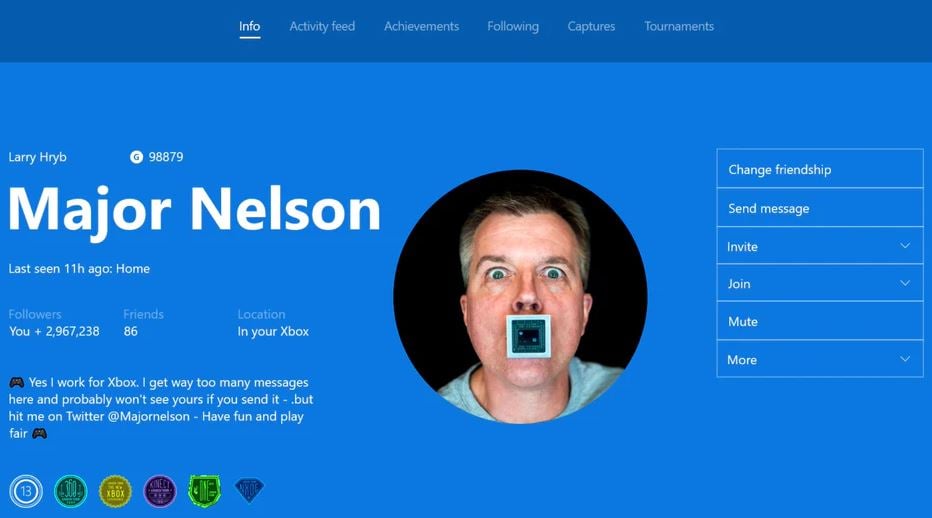
- Controleer de opslagruimte.
Als u veel games toevoegt, is de opslagruimte van uw console mogelijk niet voldoende om een nieuwe game te installeren. Controleer de Xbox One-meldingen om te weten of er een opslaggerelateerd probleem is. Volg de onderstaande stappen:
-Druk op de Xbox-knop om de gids te openen.
-Selecteer Systeem
-Ga naar App &-systeemmeldingen.
-Controleer of er meldingen zijn over weinig of niet-beschikbare ruimte op de harde schijf. De Xbox One geeft een waarschuwing als de ruimte op de harde schijf bijna op is.
Als er een melding is over weinig ruimte op de harde schijf, moet u inhoud verwijderen om ruimte vrij te maken of een externe schijf toevoegen.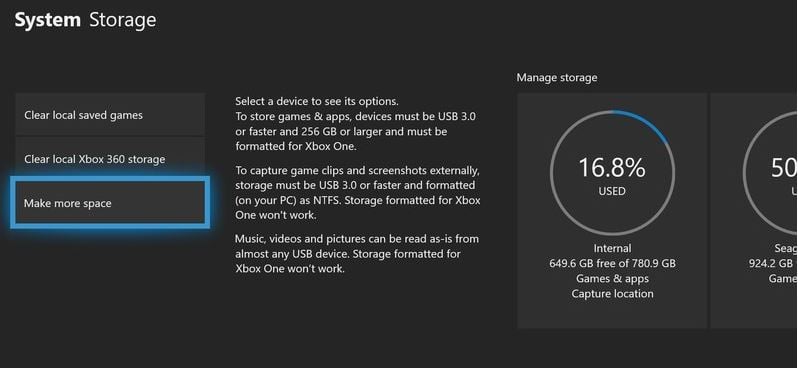
Aanbevolen lezingen:
- How To Fix Xbox One Random Restart Issue | Turns Off Randomly
- How To Fix An Xbox One Power Supply That Is Not Working
- How To Fix Xbox One Controller Won’t Sync | Won’t Connect
- How To Fix Xbox One Slow Game Or App Downloads
Krijg hulp van ons.
Heeft u problemen met uw telefoon? Voel je vrij om contact met ons op via dit formulier. We zullen proberen te helpen. We maken ook video’s voor degenen die willen visuele instructies te volgen. Bezoek onze TheDroidGuy Youtube Channel voor het oplossen van problemen.




